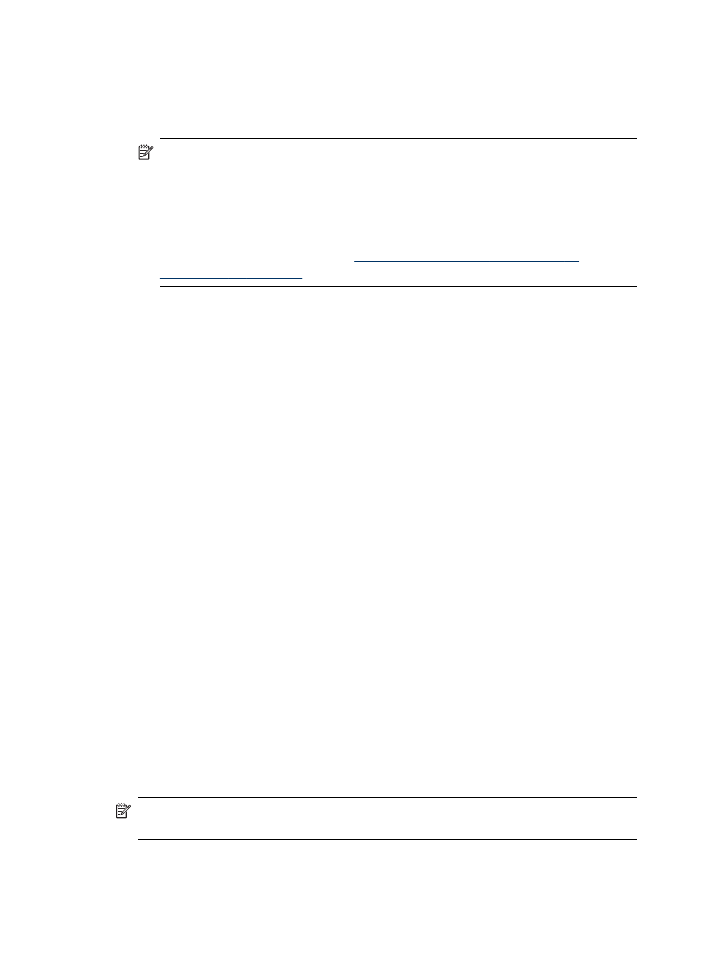
Configurare il firewall per funzionare con le periferiche HP
Un firewall personale, ovvero un software di protezione in esecuzione sul computer, è
in grado di bloccare la comunicazione di rete tra la periferica HP e il computer.
Se si verificano i seguenti problemi, il firewall potrebbe impedire la comunicazione:
•
Impossibile trovare la stampante durante l'installazione del software HP
•
Impossibile stampare, il processo di stampa si blocca in coda o la stampante viene
disattivata.
•
Errori di scansione comunicazione o messaggi di occupato dello scanner
•
Impossibile visualizzare lo stato della stampante sul computer
Il firewall potrebbe impedire alla periferica HP di indicare al computer sulla rete il punto
in cui si trova. Se il software HP non è in grado di rilevare la periferica HP durante
l'installazione (e si è certi che la periferica HP è sulla rete) oppure il software HP è già
stato installato correttamente e si verificano problemi, effettuare le seguenti operazioni:
1. Se si utilizza un computer che esegue Windows, cercare nell'utilità di
configurazione del firewall l'opzione per considerare attendibili i computer sulla
subnet locale (talvolta chiamata "ambito" o "zona"). Considerando attendibili tutti i
computer sulla subnet locale, i computer e le periferiche nella propria abitazione
sono in grado di comunicare tra loro rimanendo protetti da Internet. Questo
rappresenta il metodo più facile da utilizzare.
2. Se l'opzione per considerare attendibili i computer non è presente sulla subnet
locale, aggiungere la porta UDP 427 in ingresso all'elenco di porte consentite nel
firewall.
Nota Non tutti i firewall richiedono la differenziazione tra le porte in ingresso e
quelle in uscita.
Un altro problema comune è che il software HP non è considerato affidabile dal
firewall per accedere alla rete. Questo problema può verificarsi se si è risposto di
Capitolo 10
182
Configurazione e gestione
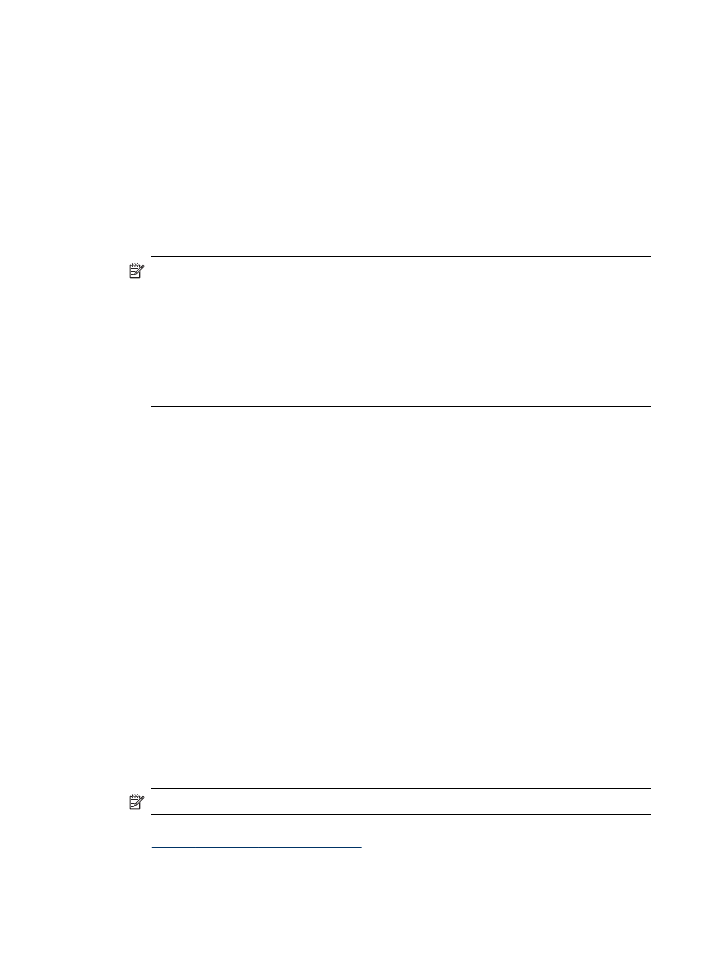
bloccare a tutte le finestre di dialogo del firewall visualizzate durante l'installazione del
software HP.
In tal caso, e se si utilizza un computer che esegue Windows, verificare che i seguenti
programmi siano inclusi nell'elenco di firewall di applicazioni attendibili; aggiungere
eventuali programmi mancati.
•
hpqkygrp.exe in C:\program files\HP\digital imaging\bin
•
hpqscnvw.exe in C:\program files\HP\digital imaging\bin
•
hpqste08.exe in C:\program files\HP\digital imaging\bin
•
hpqtra08.exe in C:\program files\HP\digital imaging\bin
•
hpqthb08.exe in C:\program files\HP\digital imaging\bin
Nota per informazioni su come configurare le impostazioni delle porte firewall e
aggiungere file HP all'elenco di "programmi attendibili", fare riferimento alla
documentazione del firewall.
Nota Alcuni firewall continuano a causare interferenza anche dopo averli
disattivati. Se il problema persiste anche dopo avere configurato il firewall come
descritto sopra e si utilizza un computer che esegue Windows, può essere
necessario disinstallare il software del firewall per utilizzare la periferica HP sulla
rete.